iOS 9、改良点や新機能を一挙紹介!
待望のWWDC 2015が8日(現地時間)、米サンフランシスコで開幕しました。基調講演では、Apple MusicやWatch OS、Macの最新OSなどについて新たなニュースが伝えられたほか、待ちに待ったiOS 9についても概要が語られました。
今秋公開予定のiOS 9。現行のiOSと比較して一体何が変わるのか、変更された点や改善された点などについて早速みていきましょう。
⇒ WWDC 2015でアップルが発表した10のこと
iCloud Driveアプリが登場
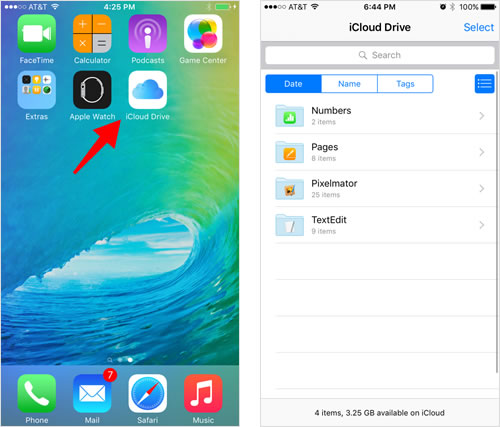
iOS 9では、iCloud Driveアプリを使って、iCloud内に保存されたファイルにアクセスすることができます。iCloud Driveアプリはデフォルトでは表示されないため、設定で表示/非表示の選択をします。
Shiftキーのオン/オフを分かりやすく
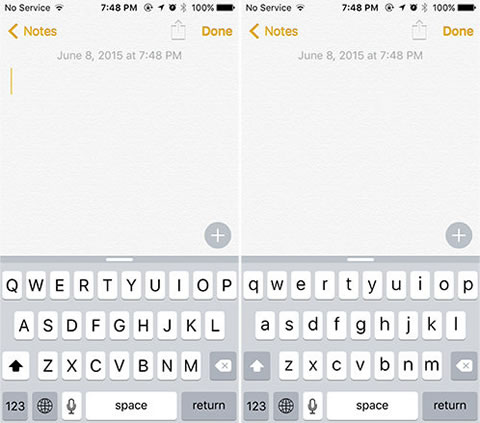
Shiftキー(大文字指定)のオン/オフを、キーボードのアルファベットが大文字で表示されているか小文字で表示されているかによって、簡単に見分けられるようになりました。
デザインの変更
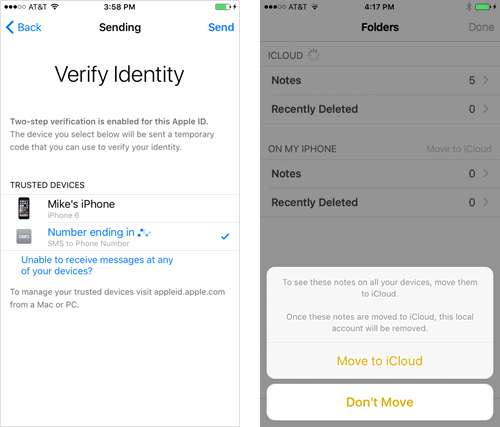
iOSの主要な機能において、デザインの変更が行われました。二段階認証のログイン画面ではアイコンが表示されるようになったほか、ポップアップ画面や設定項目の選択画面などでは、ウインドウの形がかなり丸みを帯びたデザインに変更されました。
メモアプリに新たな機能
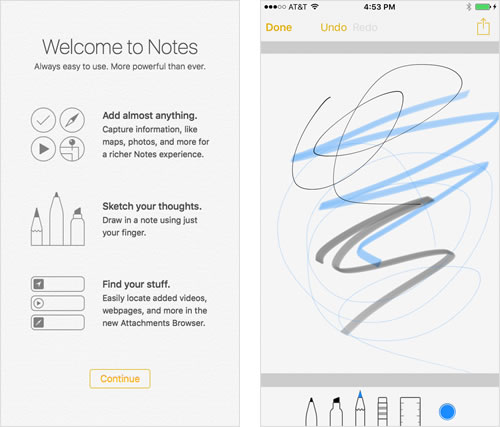
メモアプリでは新たに、チェックリストの作成や画像の挿入、テキストのフォーマット、手書きスケッチなどの機能が追加されました。また誤って削除してしまったメモは、最近削除したメモのリストから復元することができます。
メッセージアプリに相手の画像を表示
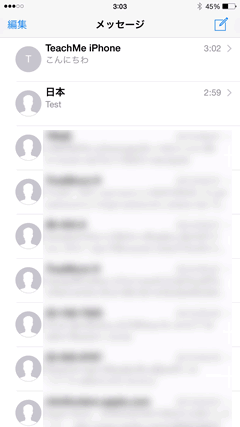
昨年発売されたiPhone 6 Plusでは、メッセージアプリで、相手の画像が表示されるようになりました。iOS 9では、iPhone 6 Plus以外のデバイスでも、この機能が使えるようになります(上の画像はiPhone 6 Plusのもの)。
Podcastアプリの仕様が変更
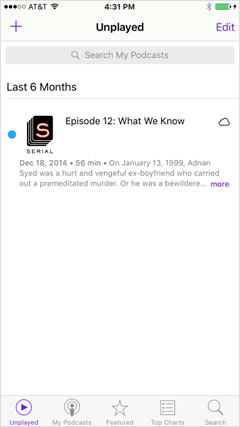
iOS 9では、Podcastアプリが、iTunesのPodcastと同じような仕様に変更されています。この変更によって今後は、購読している番組とは別に、未再生の番組のリストを作成できるようになります。
SiriのUIを変更
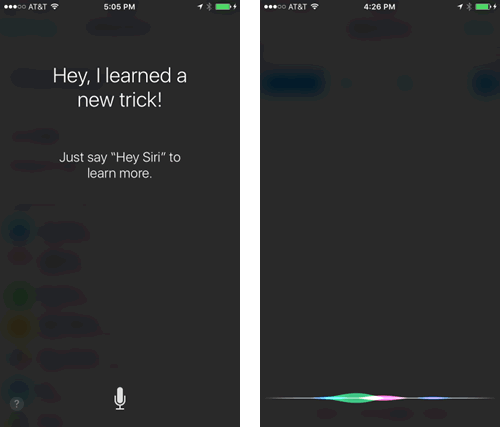
iOS 9では、Siriのユーザインターフェースが、Apple Watchと同じようなデザインに変更されました。また音声の認識中には、デバイスが短い間隔で振動するようになっています。さらに口述筆記では、若干ですが見た目が改善されました。
写真アプリにスライダーを追加
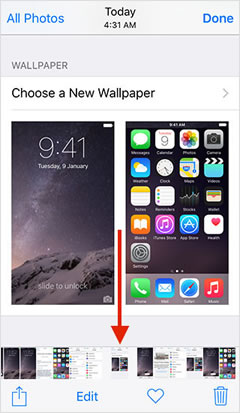
iOS 9の写真アプリでは、新たに追加された画面下のスライダーを使って、次々と画像を見ることができます。
「友達を探す」と「iPhoneを探す」が標準搭載の機能に
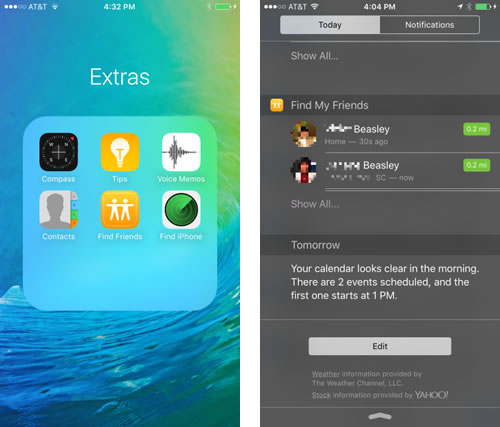
「友達を探す」と「iPhoneを探す」は今後、iOSに標準搭載の機能となります。「友達を探す」は、通知センターで確認することも可能です。
検索方法が2通りに
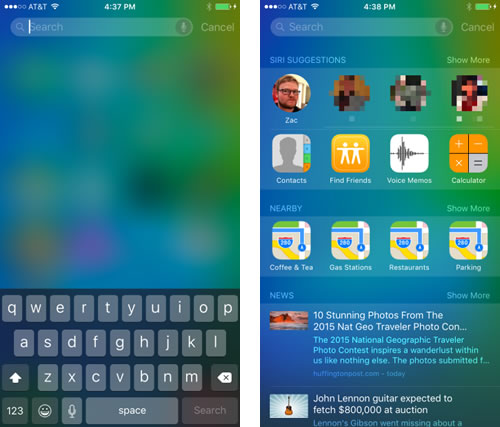
デバイス内の検索を行うには今後、2通りの方法があります。1つは、ホーム画面を左方向にスワイプして、Siriや「Proactive Assistant(ユーザーの意向を予測してその情報を表示する機能)」を利用する方法です。もう1つは、iOS 7以降の「Spotlight検索」のように、ホーム画面の中央を下方向にスワイプして、検索バーを表示させる方法です。
マルチタスク画面のアプリの表示形式が変更
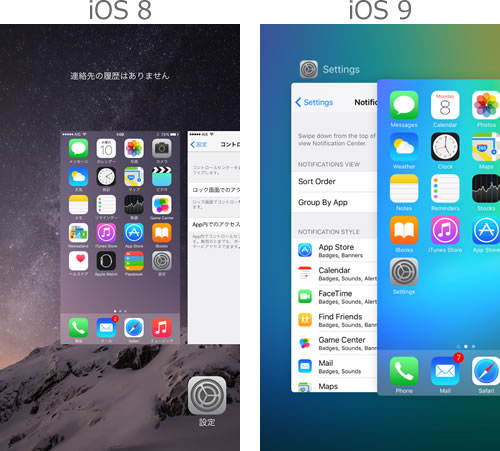
iOS 9では、マルチタスク画面でのアプリの表示形式が大幅に変更されました。ホーム画面の位置が現行の左側から右側へと変更されたため、ホームボタンをダブルクリックしてアプリの使用履歴を表示すると、現在起動しているアプリがこれまでとは異なる位置に表示されるようになります。例えば使用中のアプリを素早く強制終了したいときなど、新たな仕様に慣れるまでは、少し手間取ってしまうかもしれません。
移動前のアプリに「戻る」機能
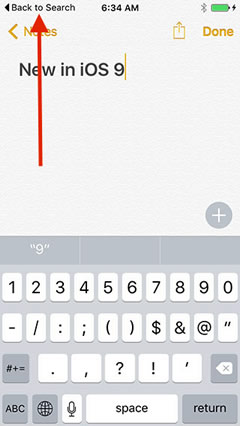
通知をタップしてあるアプリから別のアプリに移動した場合、iOS 9では、画面上部のステータスバーの左側に、「(移動前の)アプリに戻る」ボタンが表示され、ワンタップで前のアプリに移動できます。
他にも、Spotlightで検索してあるアプリを開くと、同じように、「(移動前の)アプリに戻る」が現れます。
通知センターでバッテリー残量を確認
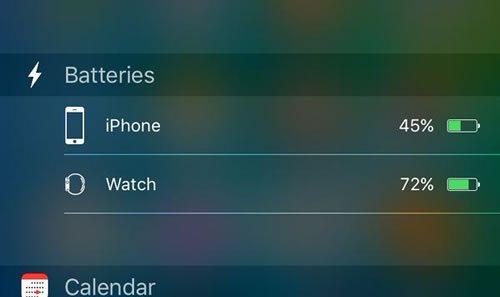
iOS 9では、iPhoneとApple Watchのバッテリー残量が、通知センターで確認できるようになります。
設定アプリの新機能
iOS 9で、設定アプリに追加された機能には次のようなものがあります。
探したい項目を素早く検索
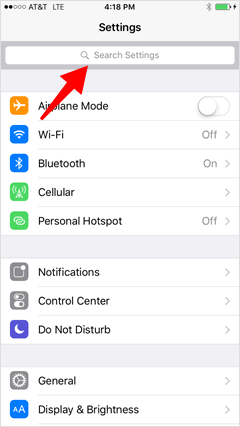
メイン画面上部にある検索バーを使えば、探したい項目を素早く見付け出すことができます。
通知の表示形式を選択
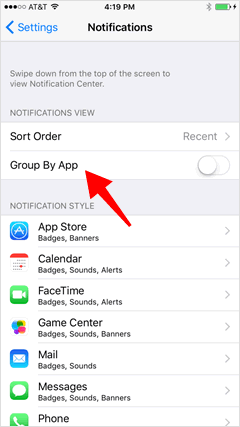
iOS 9の通知は、デフォルトで、受信した日付や時間の順に表示されます。
一方、現行の表示形式と同じように各通知をアプリごとに表示したい場合には、「Group By App(アプリごとに分類)」をオンに設定します。
「Touch Accommodations」の機能の追加
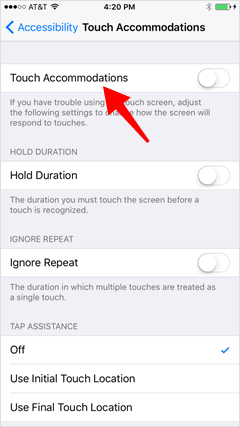
アクセシビリティの項目に、「Touch Accommodations(タッチの調整)」の機能が追加されました。この機能では、タッチするスクリーンの場所やタッチの間隔などを、各ユーザーの仕様に合わせて調整することができます。
バイブレーションのオン/オフ
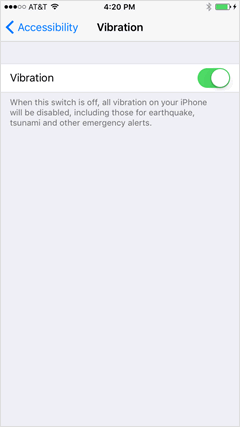
アクセシビリティの項目で、システム全体のバイブレーションのオン/オフを設定することができます。この機能をオフにすると、アンバーアラート(緊急警報)や災害・避難情報などもバイブレーションで通知されなくなります。
「Undo」のオン/オフ
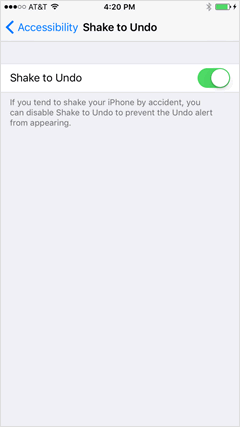
iOSにはデバイスを振って「Undo(直前の入力作業を取り消す)」を実行する機能がありますが、iOS 9では、アクセシビリティから、この機能をオン/オフにすることができます。
デバイス側面のスイッチに機能を割り当て
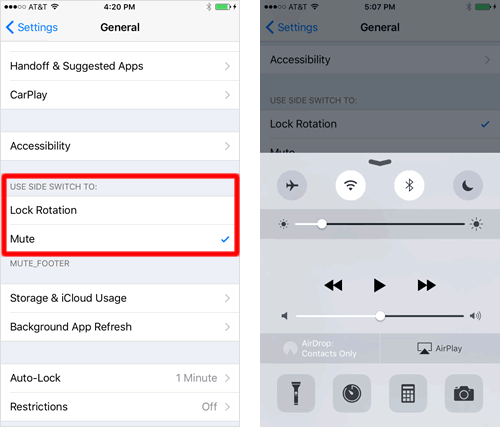
現行のiPadでは、デバイス側面のスイッチに、「画面の向きをロック」あるいは「消音」のいずれかの機能を割り当てることができます。一方iOS 9では、この割り当て機能がiPad以外のデバイスにも適用されるようになります。
iOS 9で、このスイッチに「画面の向きをロック」を割り当てた場合、コントロールセンターにある画面の向きをロックするためのアイコンは非表示となり、他の4種類のアイコンのみが表示されます。
「バッテリー」の項目を追加
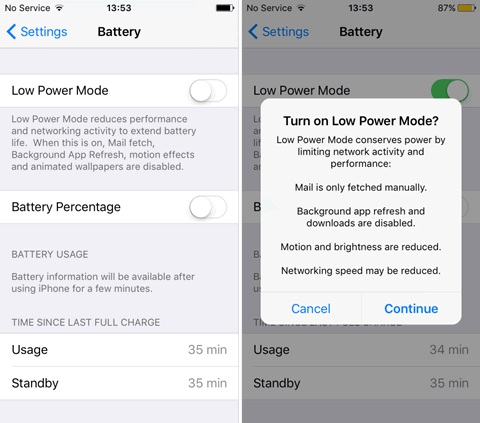
iOS 9では「バッテリー」の項目が新たに追加され、そこで電力モードやパーセンテージの表示/非表示など、詳細を設定できるようになりました。例えば低電力モードをオンにすると、バッテリーのアイコンが黄色で表示されます。
「Show Contacts Found in Mail」の機能を追加
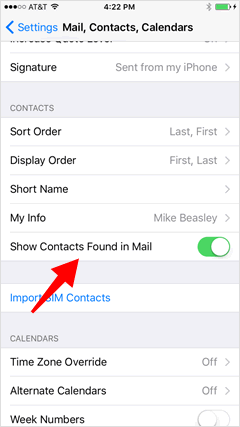
「Show Contacts Found in Mail(Eメールから割り出した発信者を表示)」をオンにすると、知らない電話番号から電話がかかってきた場合でも、メールアプリのEメールにある電話番号を検索して、発信者を割り出してくれます。
メモアプリのテキストフォーマットを設定
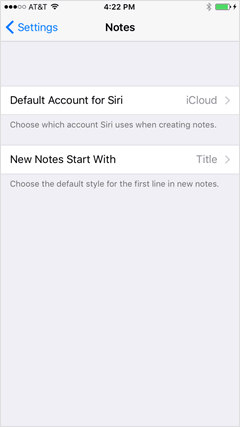
iOS 9では、メモアプリで新規のメモを作成するときの、デフォルトのテキストフォーマットを設定することができます。
「iPhoneでの通話」が「電話」の項目に移動
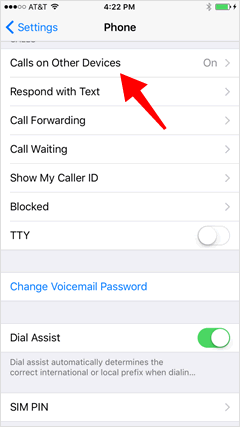
iPhoneにかかってきた電話を他のiOSデバイスでも受けられる「連係」機能において、そのオン/オフを設定する「iPhoneでの通話」の項目が、現行の「FaceTime」から「電話」の項目内へと移動しました。
「Content Blockers」の機能を追加
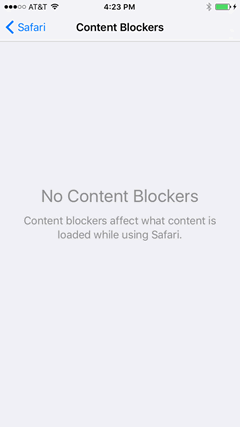
新たな機能として、Safariに「Content Blockers(コンテンツのブロック機能)」が追加されましたが、現時点では十分に機能していないように思われます。
撮影する動画の解像度を設定
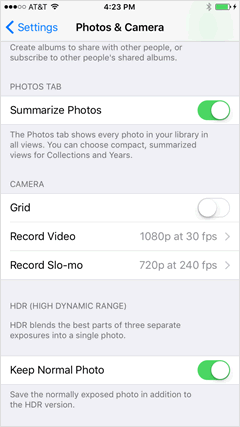
iPhoneで動画を撮影する際の解像度を、720ピクセルまたは1080ピクセルのいずれかでデフォルトに設定することができます。同時にフレームレートの設定も可能です。これらの解像度は、通常の動画とスローモーション動画の両方で、別々に設定することができます。
iPhoneが消音のときにはSiriの音声も消音に
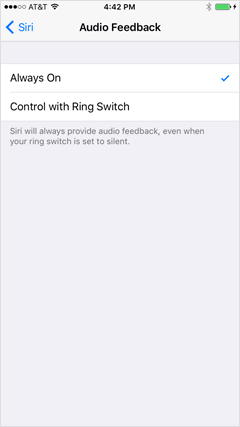
iOS 9では、iPhoneの着信音がオフになっているときには、Siriによる音声の応答もオフになるよう設定することができます。
パスコードが6桁に
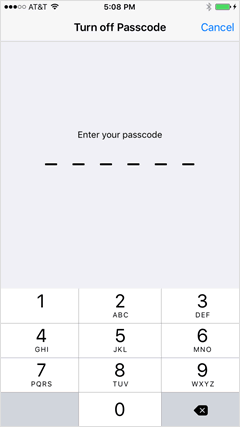
Touch IDを搭載したデバイスでは、パスコードの入力桁数が、現行の4桁から6桁に変更されます。
CarPlayがワイヤレス対応に
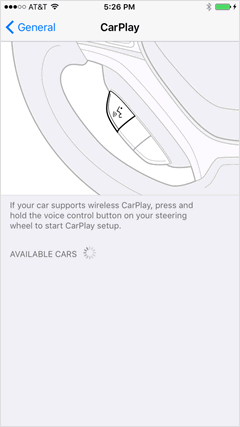
iOS 9では、CarPlayのペアリングがワイヤレスでできるようになります。ただしCarPlayを使うには、まずCarPlay対応の車や車載機が必要になりますので、すぐに機能を試してみるというわけにはいかないようです。
via - 9to5Mac
関連記事
| ・色んな種類のカッコを簡単に入力する方法 |
| ・iOS 8:「メッセージ」アプリ 7つの新機能 |
| ・写真やビデオの削除・復元・非表示方法 |
| ・Spotlight検索が大幅機能強化!iPhone外の情報も検索可能に |
最新情報
| iOS 17.4.1とiPadOS 17.4.1がリリース | 3/22 |
| 楽天モバイルが「最強青春プログラム」を提供、22歳になるまで毎月110ポイント還元 | 3/08 |
| iOS 17.4とiPadOS 17.4がリリース | 3/06 |
| iPhone 16、生成AI対応のSiri導入に向けマイク性能を改良か | 2/21 |
| auが「au海外放題」を提供、海外でデータ通信使い放題 24時間800円から | 2/20 |
| iPhone16 最新情報 これまでにわかっていること まとめ | 2/16 |
| 楽天モバイルが「最強家族プログラム」発表、1回線につき110円割引 最大20回線まで | 2/13 |
| ドコモがiPhone 15を44,000円割引、5G WELCOME割を一部改定 | 2/10 |
| iOS 17.3.1とiPadOS 17.3.1がリリース、バグ修正 | 2/09 |
| Apple、MacまたはiPadの学割購入で最大24,000円分のギフトカード進呈 | 2/03 |
| iPhone 最新情報 | iPad 最新情報 |
